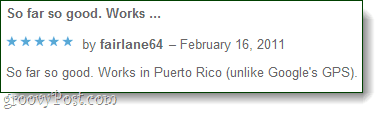Sådan sidelægges apps fra SD-kort på Windows Phone 8
Mobil / / March 19, 2020
Windows Phone Store giver dig mulighed for nemt at installere apps på din telefon, men sommetider skal du muligvis først installere dem på et mikro-SD-kort og sidelad.
Det fantastiske ved mobile enheder er, at du kan sidelægge apps, der ikke officielt understøttes i deres respektive app-butikker. F.eks. Ejere af Kindle Fire, der ønsker at installere apps, der ikke er i Amazons App Store.
Der er nogle få grunde til at sidelaste med Windows Phone 8 også. Som at installere apps, du muligvis finder i XDA-udviklerforum. Eller download apps til SD-kortet og har muligheden for at installere dem, når du ikke har en data- eller WiFi-forbindelse. Derefter kan du downloade store apps - normalt spil - og installere dem. Også, hvis du nulstil din telefon til fabriksindstillinger, hvis du har alle dine apps på SD-kortet, gør geninstallation af dem meget lettere.
Download Windows Phone Store-apps til pc
Første hoved til Windows Phone Store i en browser på din pc. Søg eller gennemsøg derefter butikken efter den app, du vil have - i dette eksempel griber jeg fat Jetpack Joyride med Internet Explorer. Fortsæt med at rulle ned på appens destinationsside, indtil du ser linket "Download og installer manuelt" og klik på det.
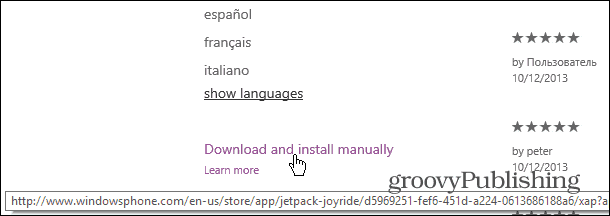
Når meddelelsen vises i bunden af Internet Explorer, skal du vælge et sted på din pc for at gemme XAP-filen.
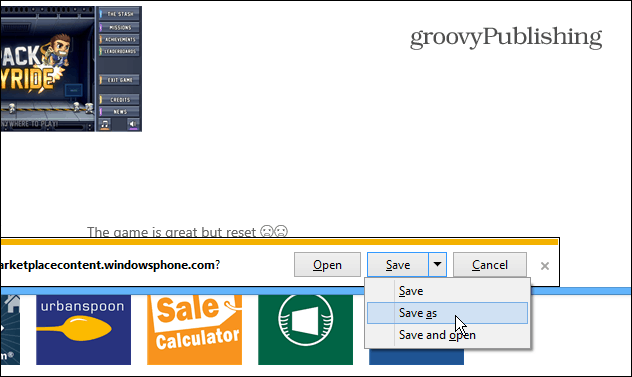
Kopier apps til SD-kort og installer
Nu skal du kopiere filerne til din telefon. I File Explorer skal du navigere til rodkataloget på din telefons SD-kort og kopiere XAP-filer til det.
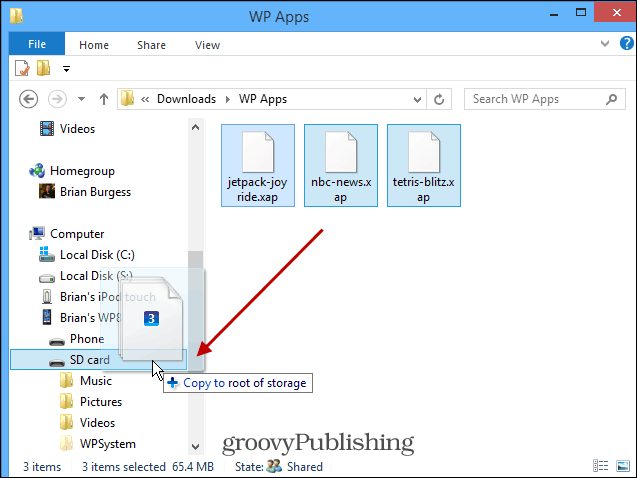
Når du er færdig, skal telefonens SD-kortkatalog ligne billedet herunder. Jeg downloadede manuelt tre apps, der viser appnavnet og .XAP-filtypenavnet.
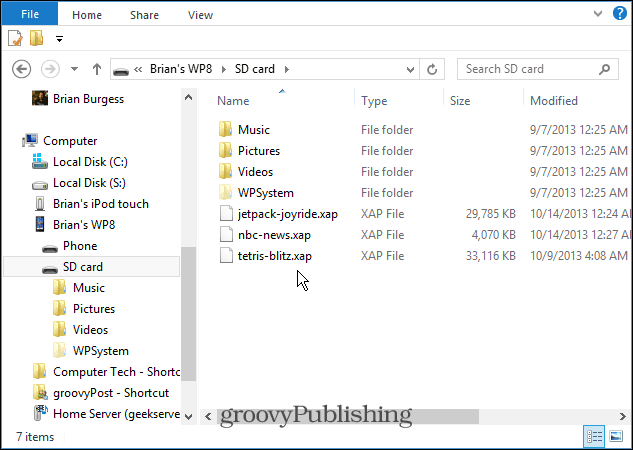
Når XAP-filerne er kopieret til SD-kortet, skal du tage stikket ud af telefonen og tænde den helt og slukke for at genstarte.
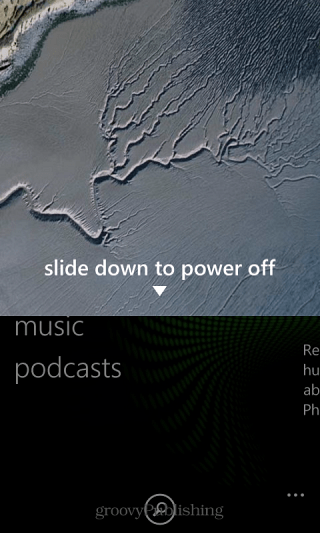
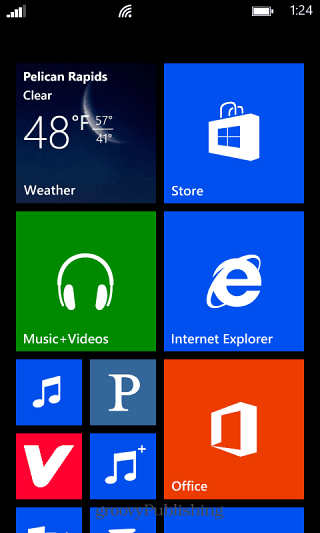
Efter genstart skal du logge ind igen og gå ind i Windows Phone Store. Der skal du se en post med navnet SD kort nederst på listen. Tryk på det link, og på det næste skærmbillede får du en liste over de apps, der er på kortet. Vælg blot de ønskede, og tryk så på Installer.
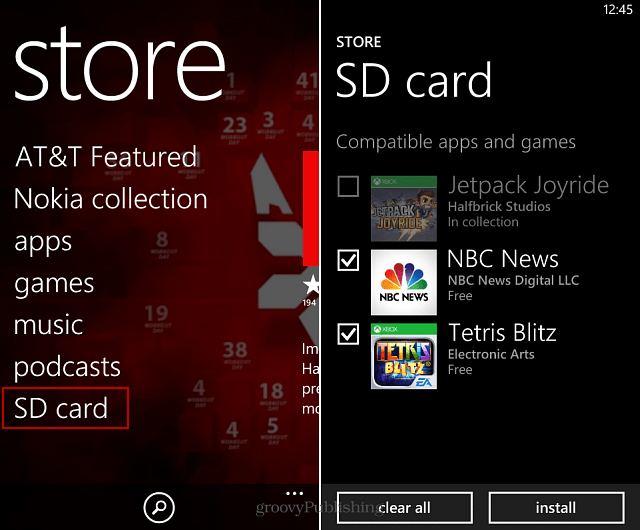
En ting at bemærke om dette er, at efter installation af apps, forbliver XAP-filer på SD-kortet. Så hvis du har lidt plads, skal du forbinde din telefon til din pc og slette dem manuelt.
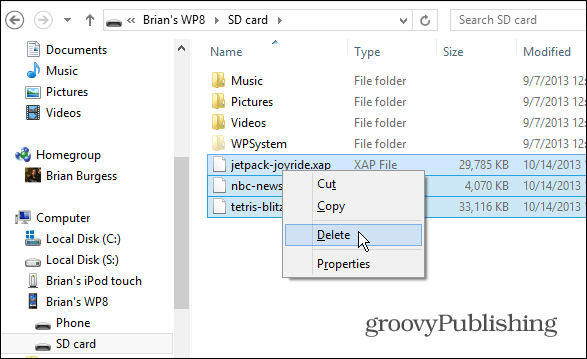
Personligt opbevarer jeg mine mest anvendte apps på kortet, hvis jeg har brug for at nulstille telefonen. Jeg bruger i øjeblikket en 32 GB mikro-SD-kort, så der er nok plads til de vigtige apps, sans alle spil, da de normalt er de største.